केवल एक्सेल में एंबेडेड चार्ट कैसे प्रिंट करें?
एक्सेल में, जब आप वर्कशीट में एम्बेडेड चार्ट प्रिंट करते हैं, तो सेल सामग्री भी प्रिंट हो जाएगी। लेकिन, कभी-कभी, आपको केवल चार्ट प्रिंट करने की आवश्यकता होती है, आप ऐसा कैसे कर सकते हैं? इस ट्यूटोरियल में, मैं आपके लिए इस कार्य को हल करने की त्वरित युक्तियों के बारे में बात करूंगा।
चार्ट का चयन करके एम्बेडेड चार्ट को केवल एक-एक करके प्रिंट करें
एम्बेडेड चार्ट को केवल एक बार वीबीए कोड के साथ प्रिंट करें
 चार्ट का चयन करके एम्बेडेड चार्ट को केवल एक-एक करके प्रिंट करें
चार्ट का चयन करके एम्बेडेड चार्ट को केवल एक-एक करके प्रिंट करें
एक्सेल में, आप केवल एक चार्ट का चयन करके चार्ट प्रिंट कर सकते हैं और फिर प्रिंट फ़ंक्शन लागू कर सकते हैं, कृपया इस प्रकार करें:
1. अपनी वर्कशीट पर जाएँ जिसमें वे चार्ट हैं जिन्हें आप प्रिंट करना चाहते हैं।
2. क्लिक करें और चार्ट चुनें, और फिर क्लिक पर जाएँ पट्टिका > छाप, और आप प्रिंट परिणाम देख सकते हैं प्रिव्यू पेन. स्क्रीनशॉट देखें:
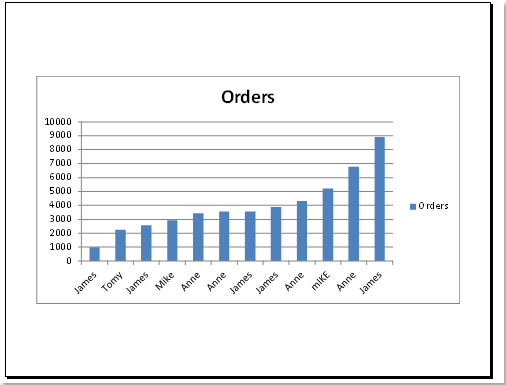
3। तब दबायें छाप बटन, और केवल चयनित चार्ट मुद्रित किया जाएगा।
नोट: इस सुविधा से आप एक समय में केवल एक ही चार्ट प्रिंट कर सकते हैं। यदि आपके पास मुद्रित करने के लिए कई चार्ट हैं, तो आपको उन्हें एक-एक करके मुद्रित करने के लिए उपरोक्त चरणों को दोहराना चाहिए।
 एम्बेडेड चार्ट को केवल एक बार वीबीए कोड के साथ प्रिंट करें
एम्बेडेड चार्ट को केवल एक बार वीबीए कोड के साथ प्रिंट करें
चार्ट का चयन करना और बार-बार प्रिंट करना बहुत कठिन और समय लेने वाला है यदि मुद्रित करने के लिए बहुत सारे चार्ट हैं, तो निम्नलिखित वीबीए कोड आपको एक ही समय में केवल वर्कशीट में सभी चार्ट प्रिंट करने में मदद कर सकता है।
1. दबाए रखें ALT + F11 कुंजी को खोलने के लिए एप्लीकेशन विंडो के लिए माइक्रोसॉफ्ट विज़ुअल बेसिक.
2। क्लिक करें सम्मिलित करें > मॉड्यूल, और निम्नलिखित कोड को इसमें पेस्ट करें मॉड्यूल विंडो.
वीबीए कोड: वर्कशीट में केवल एक बार एम्बेडेड चार्ट प्रिंट करें
Sub PrintEmbeddedChartsinWORKSHEET()
'Update 20140326
For xIndex = 1 To Application.ActiveSheet.ChartObjects.Count
Application.ActiveSheet.ChartObjects(xIndex).Select
Application.ActiveSheet.ChartObjects(xIndex).Activate
Application.ActiveChart.PrintOut Copies:=1
Next
End Sub
3। फिर दबायें F5 इस कोड को चलाने के लिए कुंजी, वर्तमान वर्कशीट में सभी एम्बेडेड चार्ट मुद्रित किए जाएंगे और प्रत्येक चार्ट एक अलग पृष्ठ पर होगा।
संबंधित आलेख:
बिना रंग भरे वर्कशीट कैसे प्रिंट करें?
Excel में एकाधिक कार्यपुस्तिकाएँ कैसे मुद्रित करें?
एक्सेल में रेंज कैसे प्रिंट करें?
Excel में वर्तमान पृष्ठ को शीघ्रता से कैसे प्रिंट करें?
एक्सेल में एक पेज पर लंबा कॉलम कैसे प्रिंट करें?
सर्वोत्तम कार्यालय उत्पादकता उपकरण
एक्सेल के लिए कुटूल के साथ अपने एक्सेल कौशल को सुपरचार्ज करें, और पहले जैसी दक्षता का अनुभव करें। एक्सेल के लिए कुटूल उत्पादकता बढ़ाने और समय बचाने के लिए 300 से अधिक उन्नत सुविधाएँ प्रदान करता है। वह सुविधा प्राप्त करने के लिए यहां क्लिक करें जिसकी आपको सबसे अधिक आवश्यकता है...

ऑफिस टैब ऑफिस में टैब्ड इंटरफ़ेस लाता है, और आपके काम को बहुत आसान बनाता है
- Word, Excel, PowerPoint में टैब्ड संपादन और रीडिंग सक्षम करें, प्रकाशक, एक्सेस, विसियो और प्रोजेक्ट।
- नई विंडो के बजाय एक ही विंडो के नए टैब में एकाधिक दस्तावेज़ खोलें और बनाएं।
- आपकी उत्पादकता 50% बढ़ जाती है, और आपके लिए हर दिन सैकड़ों माउस क्लिक कम हो जाते हैं!

